Windows 10
Cách khắc phục lỗi 100% disk trên Windows 10 Creator Updates
Trước khi tải và cài đặt bản Windows 10 Creator Updates chính thức phát hành từ Microsoft, người dùng có thể cải tiến phiên bản này bằng phương pháp dùng công cụ hỗ trợ Windows 10 Update Assistant, mà chúng mình đã chỉ dẫn bạn đọc trong bài viết Cách tải và nâng cấp Windows 10 Creators Update. Tuy nhiên, trong phiên bản Windows 10 Creator Updates version 1703 có nhiều người dùng phản ánh xảy ra hiện tượng lỗi full disk. Với những máy tính cấu hình thấp khi cải tiến bản Windows 10 Creator Updates sẽ xảy ra trạng thái chạy chậm, hoạt động ì ạch, ảnh hưởng đến quá trình sử dụng. Lỗi này là vì Win mặc định khởi chạy nhiều chương trình ngay khi bật máy, ổ hdd HDD không đọc kịp dẫn tới lỗi full 100%. Nếu bạn chưa đủ khả năng thay sang ổ SSD thì cũng có thể tham khảo bài viết cách khắc phục lỗi full disk trên Windows 10 Creator Updates version 1703.
Cách 1: Tắt service Connected User Experiences and Telemetry và Superfetch
Bước 1:
Tại thanh tìm kiếm, người dùng gõ từ khóa services rồi bấm vào kết quả tìm được.

Bước 2:
Trong giao diện tiếp theo, bạn tìm và click vào service Connected User Experiences and Telemetry . Xuất hiện giao diện hộp thoại mới, tại đây, bạn hãy click vào tab General và nhìn xuống mục Startup type rồi chuyển Disabled . Nhấn OK để đọng lại thay đổi.
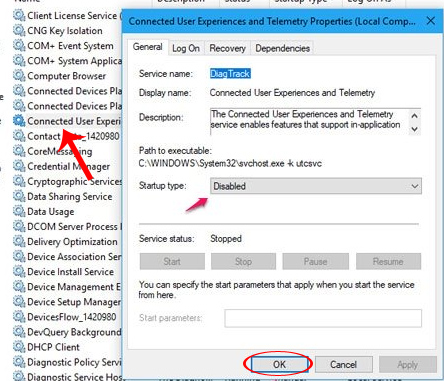
Bước 3:
Tiếp đến, chúng ta tìm về service Superfetch . Khi click vào service đó và xuất hiện giao diện hộp thoại mới, tại tab General bạn nhìn xuống dưới mục Startup type chúng ta sẽ chuyển qua chế độ manual . Cũng nhấn OK để lưu lại thay đổi.
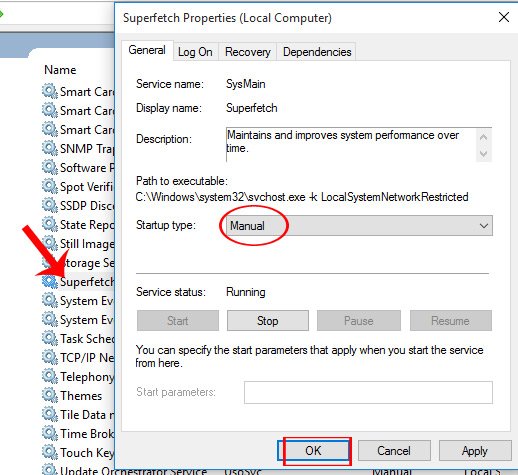
Bước 4:
Cuối cùng, người sử dụng nhấn tổ hợp phím Ctrl + Shift + Esc để mở Task Manager và thấy hiện tượng báo lỗi full disk sẽ không xuất hiện.
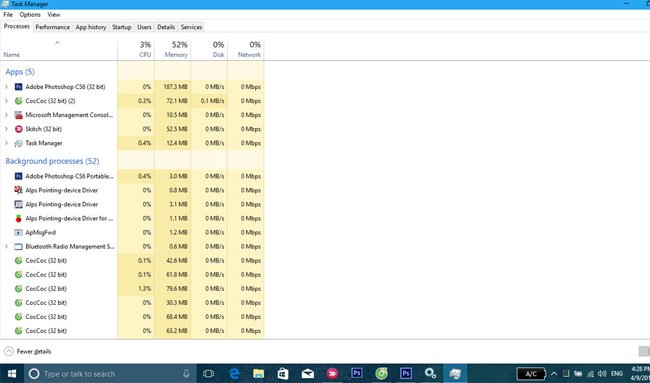
Cách 2: Tắt ứng dụng chạy ngầm trên Windows 10 Creator Updates version 1703
Bước 1:
Trước hết, nhấn tổ hợp phím Windows + I trên thiết bị để mở Settings và sau đó bạn hãy chọn vào Privacy .
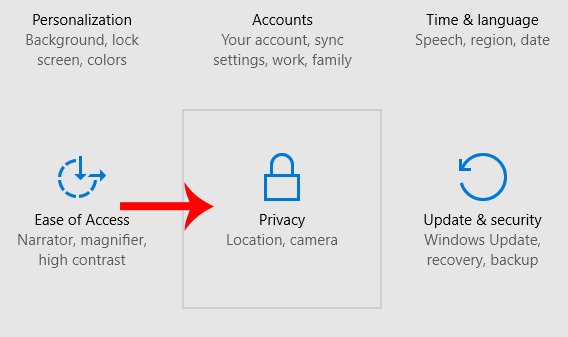
Bước 2:
Ở giao diện tiếp theo trong danh sách menu ở bên trái giao diện, bạn hãy click vào mục Background apps . Nhìn sang bên phải giao diện, mục Let apps run in the background chúng ta bật chế độ On ở nút bên dưới.
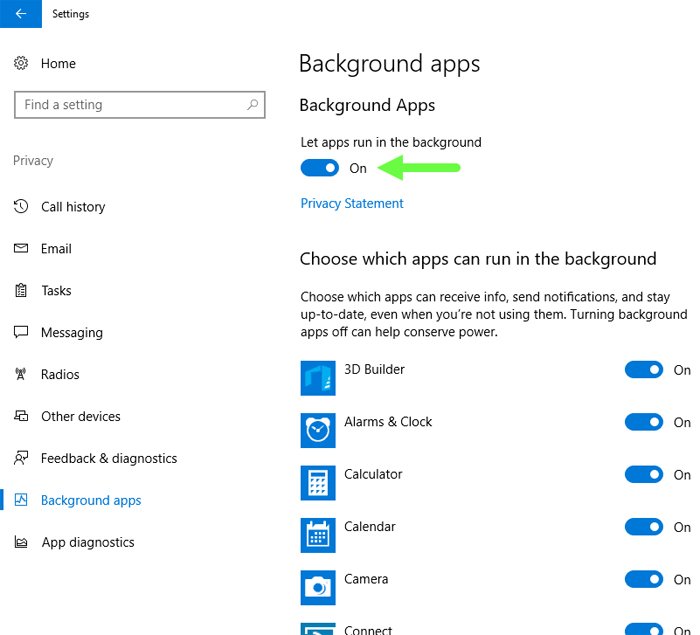
Trên đây là 2 phương pháp để có thể khắc phục lỗi thông báo full disk khi cài đặt và nâng cấp phiên bản Windows 10 Creator Updates. Việc cải tiến máy tính lên ổ SSD không phải ai cũng đều có thể làm được, nên bạn hãy thử cách trên để sửa lỗi thông báo full disk nhé.
Tham khảo thêm các bài sau đây:
- Những tính năng hấp dẫn trên Windows 10 Creators Update
- 7 cách làm, tùy chỉnh trong bài sẽ giúp Windows 10 của bạn “nhanh như gió”
- 2 cách tắt tự động Update (cập nhật) trên Windows 10
Từ khóa bài viết: nâng cấp Windows 10 Creator Updates,cách cài đặt Windows 10 Creator Updates,lỗi full disk Windows 10 Creator Updates,cách sửa lỗi full disk Windows 10,cách tăng tốc Windows 10
Bài viết Cách khắc phục lỗi 100% disk trên Windows 10 Creator Updates được tổng hợp sưu tầm và biên tập bởi nhiều user – Sửa máy tính PCI – TopVn Mọi ý kiến đóng góp và phản hồi vui lòng gửi Liên Hệ cho chúng tôi để điều chỉnh. Xin cảm ơn.

 Tuyển Dụng
Tuyển Dụng
 Chuyên Nghiệp trong phục vụ với hơn 20 Kỹ thuật IT luôn sẵn sàng tới tận nơi sửa chữa và cài đặt ở Tphcm. Báo giá rõ ràng. 100% hài lòng mới thu tiền.
Chuyên Nghiệp trong phục vụ với hơn 20 Kỹ thuật IT luôn sẵn sàng tới tận nơi sửa chữa và cài đặt ở Tphcm. Báo giá rõ ràng. 100% hài lòng mới thu tiền.









